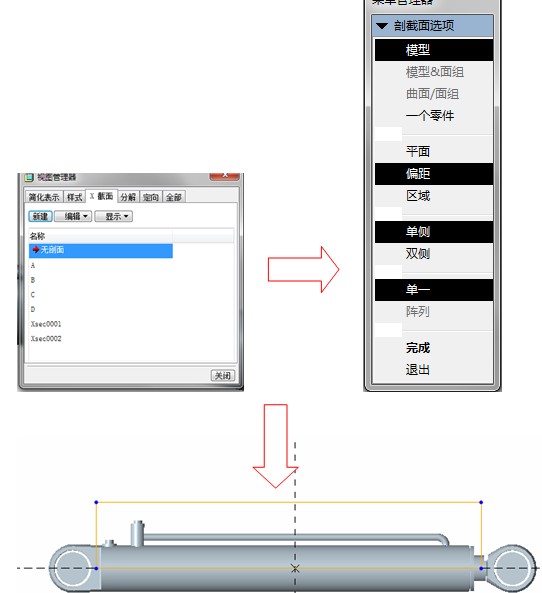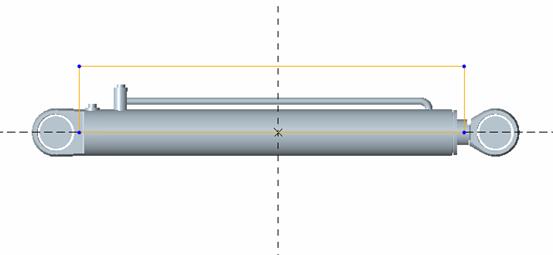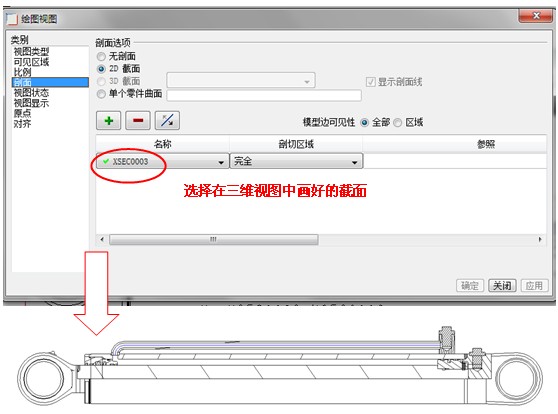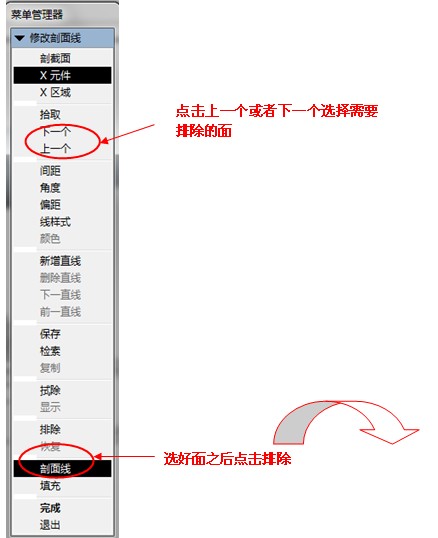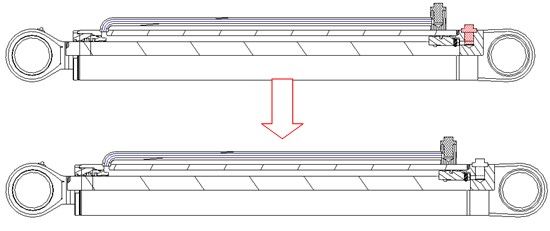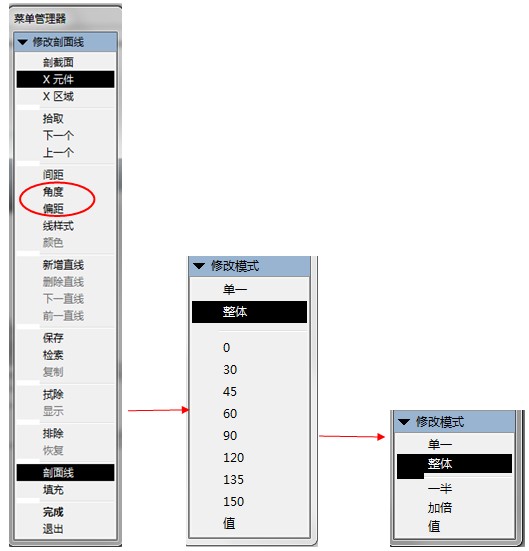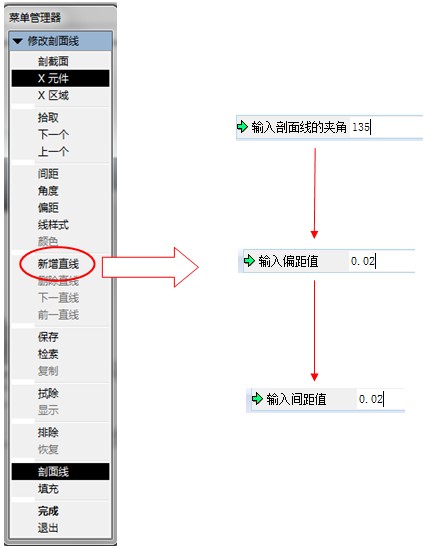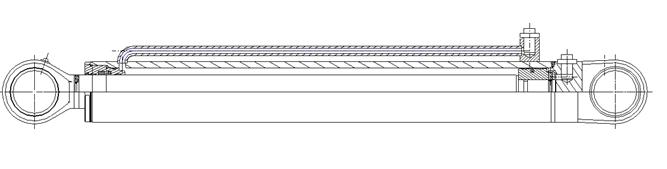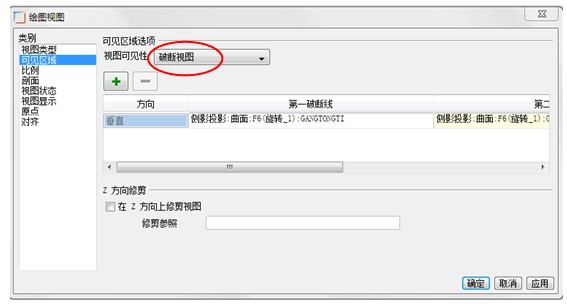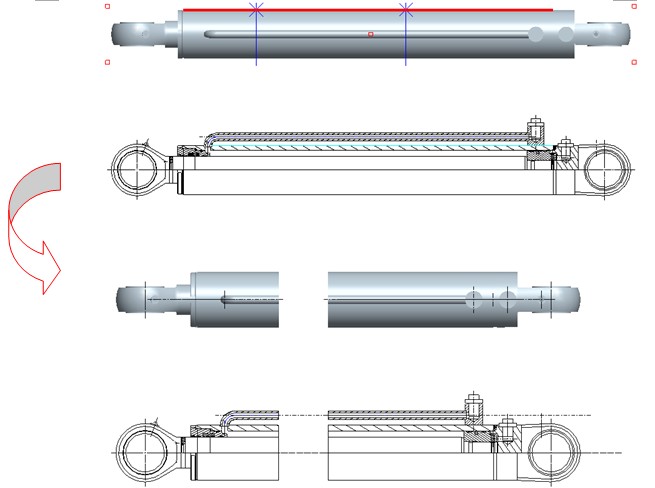§9.5.1 導入視圖
(1)首先,選擇圖標

,點擊【一般】,彈出對話框如圖1所示,選擇【無組合狀態】,得到的是裝配好的組件模型在工程圖上的投影。選擇視圖屬性,選擇【視圖類型】,根據工程圖要求,選擇主視角(這裡可以在三維圖中建立自己的參照視角,再導進二維圖時,就可以直接選擇已經設定好的視角)。
圖1 視圖狀態選擇
(2)選擇視圖類型,由於模型比較複雜,可能需要的角度在【繪圖視圖】中調試比較麻煩。這裡,先選擇模型進入到三維視圖。
a.點擊

,選擇參照的平面方向。
b.選擇參照面,下拉已保存的視圖菜單,輸入已選好的視圖名稱,如圖2所示。
圖2 設置視圖方向
§9.5.2 工程圖視圖
(3)進入工程圖視圖,選擇【繪圖視圖】,選擇剛才保存好的視圖視角,如圖3所示。
圖3 選擇視圖視角
(4)在【繪圖視圖】里選擇【視圖顯示】,選擇【顯示線型】,在下拉菜單中選擇“無隱藏線”,相切邊顯示樣式選擇“無”。
圖4 選擇線框類型
(5)由於,擺動油缸的裝配圖除活塞桿跟耳環外,兩頭之間進行半剖,需在三維視圖內草繪出平面。
a.打開三維模型,點擊

,選【X截面】,選擇新建截面。
b.選擇新建,在草繪平面內畫出剛才所需要的截面。
c.選擇視圖狀態可以看到,截面的範圍(由於模型是一個整體沒有完全剖開只能從透視圖看到所剖的平面)
圖5 建立草繪剖面
(6)進入工程圖視圖,選擇【繪圖視圖】,選擇【剖面視圖】——【2D剖面】,點擊應用,選擇剛才所建立的剖面,如圖6所示。
圖6 建立半剖面
(7)如圖6所示,這個時候活塞跟螺釘都有顯示是剖面,這個時候需要選擇和排斥不需要剖的零件,雙擊剖面或者點右鍵選擇“屬性”,如圖7所示。
圖7 排除不剖的面
(8)通過排除后,的視圖如圖7所示,如圖7中所示,密封圈和焊接的部分需要調整成網格樣式,並且圖7中的剖麵線都不理想,要調整剖麵線樣式。
a.點開步驟7中的【修改剖麵線屬性】,選擇剖面點擊【角度】輸入值或者選擇默認值,同樣的選擇【間距】可以調整剖麵線的密度。
a)調整剖麵線
b.畫網格狀的剖面只需在【修改剖麵線】里選擇新增直線,設置與a步驟中的角度成90°,並且間距值相等,因此,畫網格的剖面最好是手動輸入值。
b)添加剖麵線
圖8 添加剖麵線
最後得到如圖所示的,剖面圖,如圖9所示。
圖9 半剖視圖
(9)如圖9所示,由於油缸本身比較長,所以需要用破斷視圖(註:已經做過剖面的視圖無法再生產破斷視圖),因此,需要在投影的視圖上截取破斷視圖。
a)點擊【可見區域】--【破斷視圖】,選擇“+”點擊圖形邊界線講滑鼠移動畫第一條分割線,再選擇第二條分割線,兩條分割線的區域就是省略的視圖部分 。
b)選擇【破斷線樣式】為“直”“S曲線”“草繪”等等,如圖10所示,得到的破斷視圖如圖4所示,拖動第一條分割線一側的線框拖動模型。
a)選擇破斷視圖
圖10剖視圖與破斷視圖結合
 ,點擊【一般】,彈出對話框如圖1所示,選擇【無組合狀態】,得到的是裝配好的組件模型在工程圖上的投影。選擇視圖屬性,選擇【視圖類型】,根據工程圖要求,選擇主視角(這裡可以在三維圖中建立自己的參照視角,再導進二維圖時,就可以直接選擇已經設定好的視角)。
,點擊【一般】,彈出對話框如圖1所示,選擇【無組合狀態】,得到的是裝配好的組件模型在工程圖上的投影。選擇視圖屬性,選擇【視圖類型】,根據工程圖要求,選擇主視角(這裡可以在三維圖中建立自己的參照視角,再導進二維圖時,就可以直接選擇已經設定好的視角)。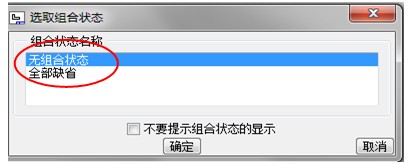
 ,選擇參照的平面方向。
,選擇參照的平面方向。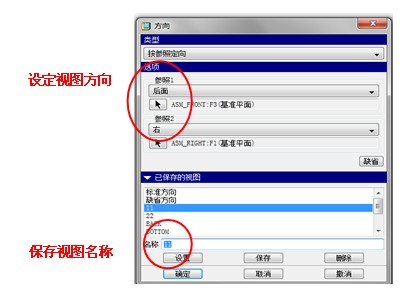
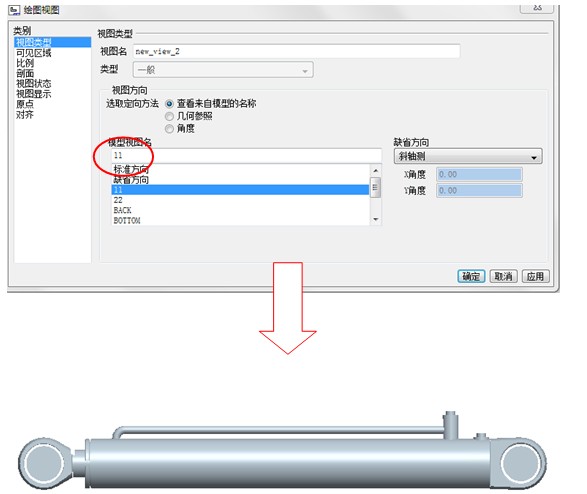
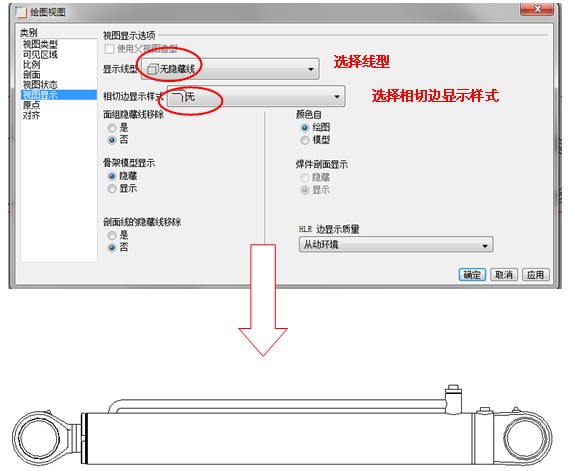
 ,選【X截面】,選擇新建截面。
,選【X截面】,選擇新建截面。